一、简介
PostgreSQL是目前世界上最丰富的数据类型的支持,其中有些数据类型可以说连商业数据库都不具备, 比如 IP 类型和几何类型等;其次,PostgreSQL 是全功能的自由软件数据库,很长时间以来,PostgreSQL 是唯一支持事务、子查询、多版本并行控制系统(MVCC)、数据完整性检查等特性的唯一的一种自由软件的数据库管理系统。
二、Linux下安装
1) 环境:RedHat Enterprise 6.5 x64(2.6.32-431.el6.x86_64)
PostgreSQL 9.4.4
SeLinux=disabled
防火墙关闭
2) 下载安装包:http://www.postgresql.org/download/,选择Redhat
3) 将下载的包上传到Linux服务器
[root@Serversoftware]# ls postgresql94-9.4.4-1PGDG.rhel6.x86_64.rpm //PostgreSQL客户端程序 postgresql94-contrib-9.4.4-1PGDG.rhel6.x86_64.rpm //PostgreSQL第三方的支持库 postgresql94-libs-9.4.4-1PGDG.rhel6.x86_64.rpm //PostgreSQL库文件 postgresql94-server-9.4.4-1PGDG.rhel6.x86_64.rpm //PostgreSQL Server程序
4)按照以下顺序依次安装
[root@Server software]# rpm -ivh postgresql94-libs-9.4.4-1PGDG.rhel6.x86_64.rpm warning: postgresql94-libs-9.4.4-1PGDG.rhel6.x86_64.rpm: Header V4 DSA/SHA1 Signature, key ID 442df0f8: NOKEY Preparing... ########################################### [100%] 1:postgresql94-libs ########################################### [100%] [root@Server software]# rpm -ivh postgresql94-9.4.4-1PGDG.rhel6.x86_64.rpm warning: postgresql94-9.4.4-1PGDG.rhel6.x86_64.rpm: Header V4 DSA/SHA1 Signature, key ID 442df0f8: NOKEY Preparing... ########################################### [100%] 1:postgresql94 ########################################### [100%] [root@Server software]# rpm -ivh postgresql94-server-9.4.4-1PGDG.rhel6.x86_64.rpm warning: postgresql94-server-9.4.4-1PGDG.rhel6.x86_64.rpm: Header V4 DSA/SHA1 Signature, key ID 442df0f8: NOKEY Preparing... ########################################### [100%] 1:postgresql94-server ########################################### [100%] [root@Server software]# rpm -ivh postgresql94-contrib-9.4.4-1PGDG.rhel6.x86_64.rpm warning: postgresql94-contrib-9.4.4-1PGDG.rhel6.x86_64.rpm: Header V4 DSA/SHA1 Signature, key ID 442df0f8: NOKEY Preparing... ########################################### [100%] 1:postgresql94-contrib ########################################### [100%]
5)启动PostgreSQL数据库
在第一次启动PostgreSQL数据库服务时,提示需要先初始化
[root@Server software]# /etc/init.d/postgresql-9.4 start /var/lib/pgsql/9.4/data is missing. Use "service postgresql-9.4 initdb" to initialize the cluster first. [FAILED]
#初始化数据库:
[root@Serversoftware]# service postgresql-9.4 initdb Initializingdatabase: [ OK ]
#启动服务:
[root@Serversoftware]# service postgresql-9.4 start Startingpostgresql-9.4 service: [ OK ]
#将服务加入启动列表中
[root@Serversoftware]# chkconfig postgresql-9.4 on
#默认安装完PostgreSQL之后,其账户为postgres,修改其密码:
[root@Serversoftware]# su postgres
bash-4.1$ psql
psql (9.4.4)
Type"help" for help.
postgres=# alteruser postgres with password 'postgres';
ALTER ROLE
postgres=# select *from pg_shadow;
usename | usesysid | usecreatedb | usesuper | usecatupd | userepl | passwd | valuntil | useconfig
----------+----------+-------------+----------+-----------+---------+-------------------------------------+----------+-----------
postgres | 10 | t | t | t | t | md53175bce1d3201d16594cebf9d7eb3f9d| |
(1 row)
6)测试数据库
postgres=# createdatabase testdb; CREATE DATABASE postgres=# \ctestdb; You are nowconnected to database "testdb" as user "postgres". testdb=# createtable test(id integer,name text); CREATE TABLE testdb=# insert intotest(id,name) values(111,'alex'); INSERT 0 1 testdb=# select *from test; id |name -----+------ 111 | alex (1 row)
三、 Windows下安装
1) 环境:Windows Server 2008 Enterprise x64
2) 下载安装包:http://www.postgresql.org/download/,选择Windows
3) 将安装包上传到远程Windows服务器上
#右键-“以管理员方式运行”,开始安装
#选择软件安装目录,这里我是默认
#选择数据存放目录,因为我是用来学习,所以默认,现实中要根据需要单独建立数据文件夹
#设置数据库默认账户postgres的密码
#设置端口号,PostgreSQL数据库默认端口号是5432,可以根据需要进行修改,这里默认
#选择语言,为防止以后出现不必要的错误,我这里选择English:UnitedState
#开始进行安装配置
#安装完成,询问是否安装Stack Builder,可以选择不安装,这个是用来下载安装一些额外的工具的
#安装完成后的目录如下:
Application Stacker Builder:用来下载安装额外的工具,以后用到会介绍
pgAdmin III:第三方的PostgreSQL连接工具
SQL Shell(psql):psql访问工具,也是一种工具
4) 测试数据库,打开SQL Sell工具
其中Server为本地,可忽略
Database:为需要连接的数据库名称
Port:端口号,如果安装的时候修改过,就要使用修改之后的端口
Username:默认postgres
用户postgres的口令:安装的时候设置过
OK,接下来打开pgAdmin III,可以看到刚刚新建的数据库及表
转载于:https://blog.51cto.com/eagle2014/1700303







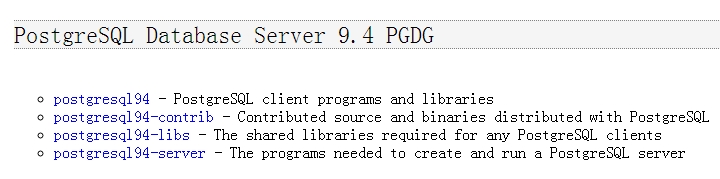
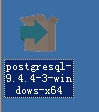
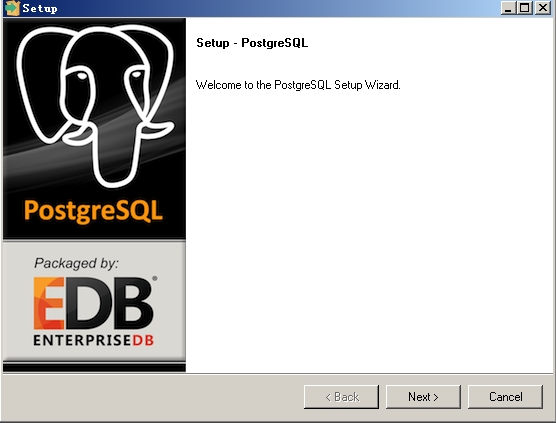
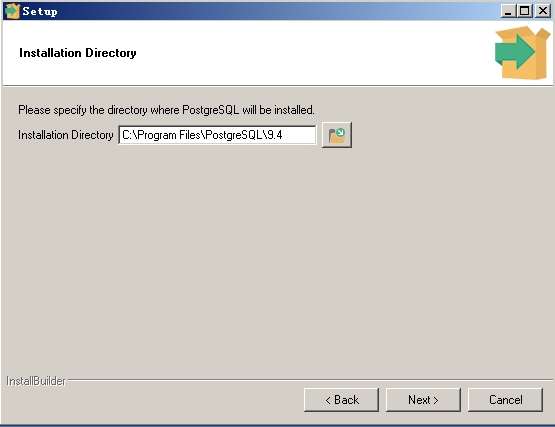
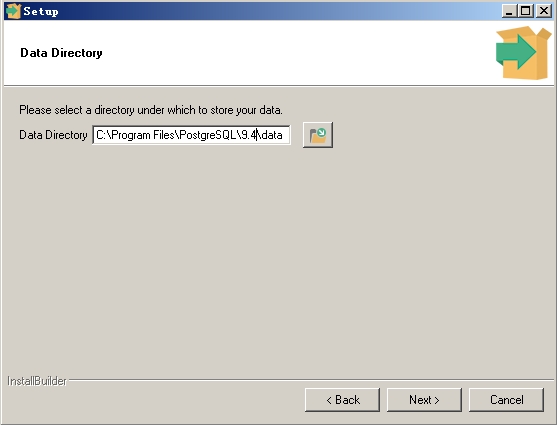

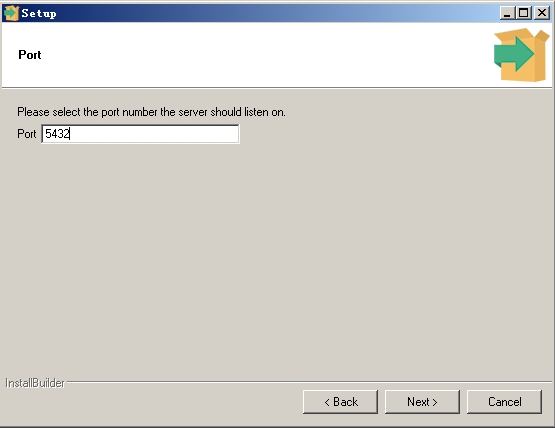
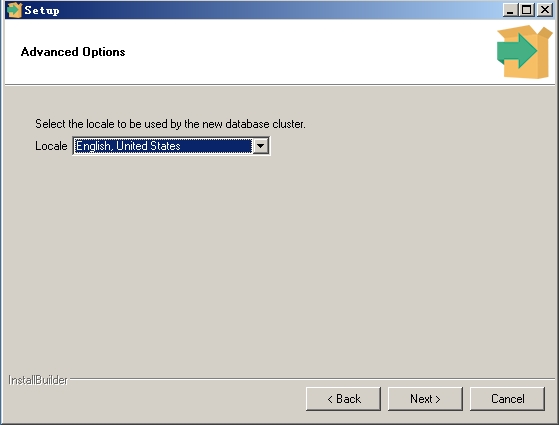
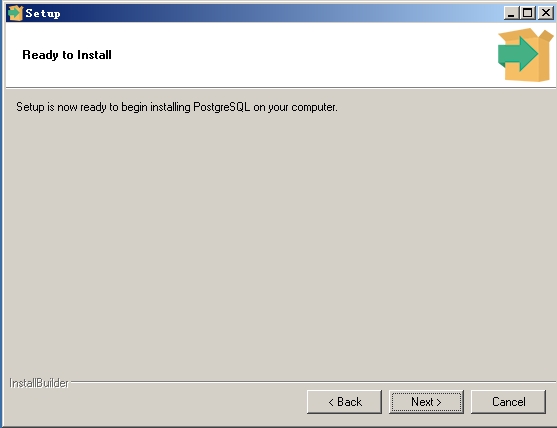
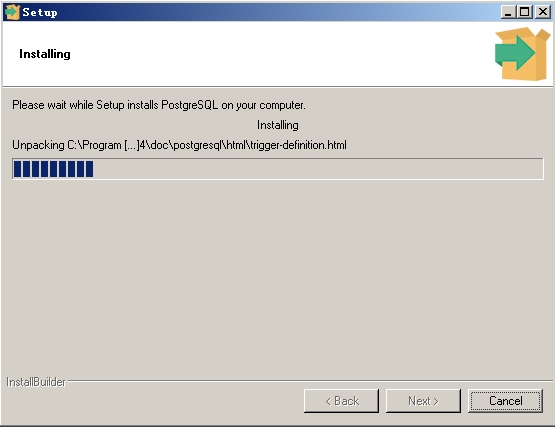
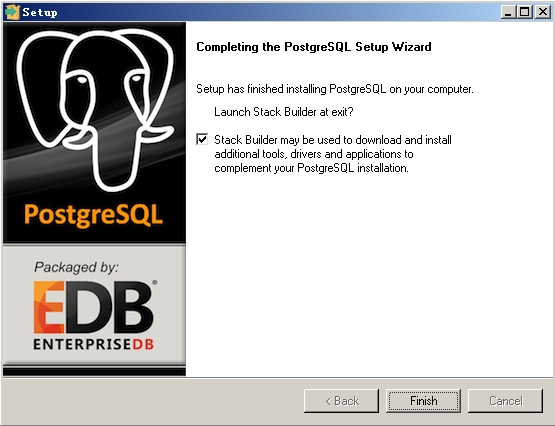
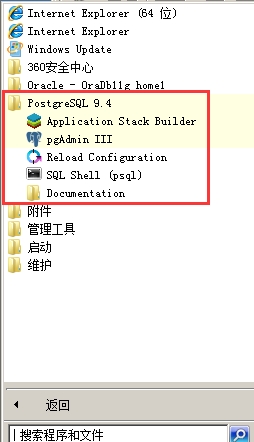
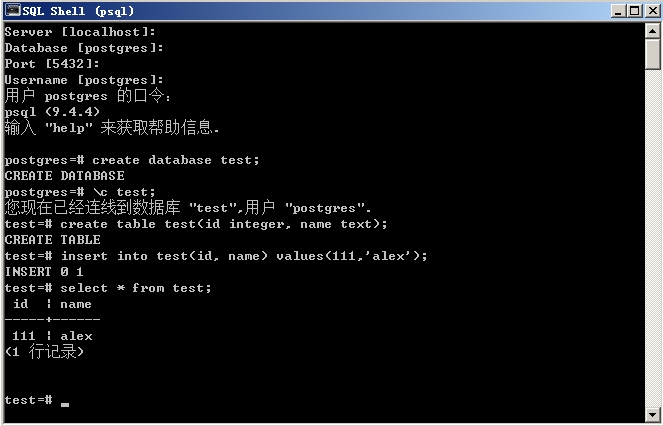
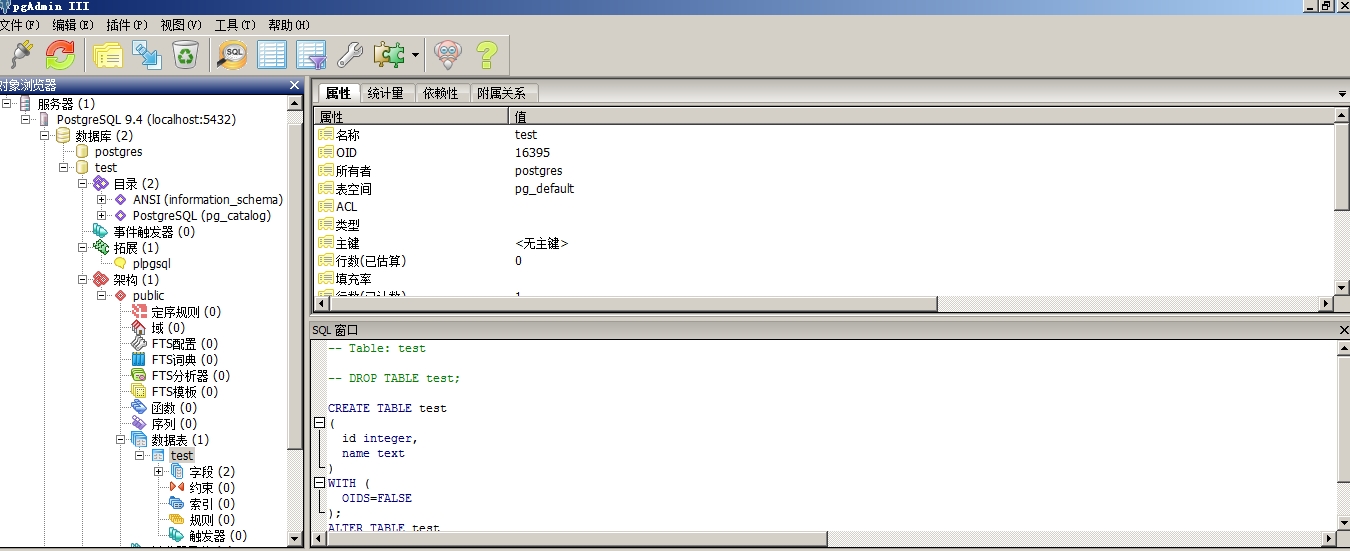













 6548
6548











 被折叠的 条评论
为什么被折叠?
被折叠的 条评论
为什么被折叠?








